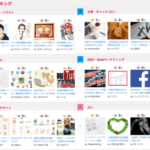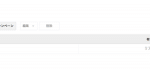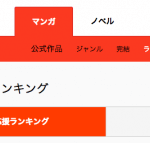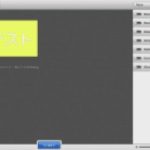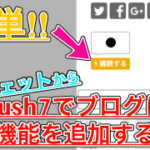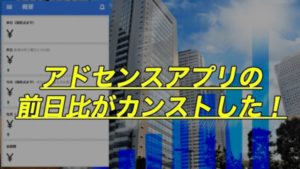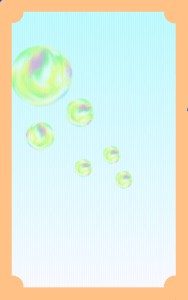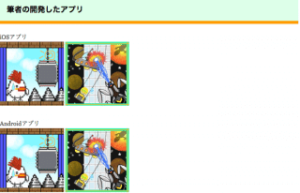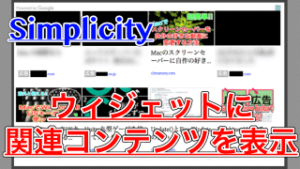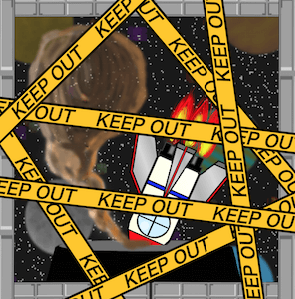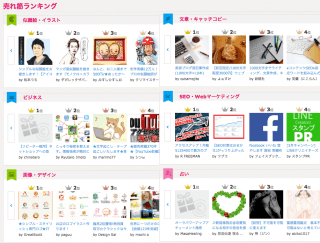
アプリのイラストを作成したり、Twitterのアイコンやヘッダー画像などにイラストを使う場合自分で作るのは大変ですよね。
他にもSEO対策なんてものは、専門的な経験が必要だったりします。
そのような時はココナラから依頼してみましょう。
はじめに
今回紹介する「ココナラ」はイラストやSEO対策、占いなんかまで、様々なサービスがあります。
詳しいジャンルは後ほど紹介しますが、依頼したい内容をジャンルごとに検索することができます。
また、依頼する側だけでなく「依頼を受ける側」になることもできます。
ココナラの登録は以下のリンクから無料で登録することができるので、とりあえず登録してみてはいかがでしょうか。
【ココナラ】
では実際にココナラを紹介していきます。
ココナラに登録しよう
まずココナラにアクセスしたら、無料会員登録が必要になります。
まだ登録していない人は以下のようなページになっていると思いますので「新規登録はこちら」から登録してください。

メールアドレス、Facebookアカウント、Yahoo! IDのどれかから登録できるようです。私の場合はメールアドレスで登録しました。
登録自体はとても簡単で、アドレスとパスワードを設定するだけで大丈夫です。確認メールが届いたらリンクをクリックして、登録を完了させましょう。
では登録が完了したら、実際にどのようなジャンルがあるのか見ていきます。
ジャンル別に探す
ココナラでは、イラスト作成のような依頼内容をジャンル別に探すことができます。

トップページに「カテゴリから探す」という項目があるので、その中から依頼したいジャンルを選択してみましょう。(ブログ掲載用に画像を編集して載せています)
この画像を見てもわかる通り、ジャンルごとに分けているにもかかわらず出品されている数がとても多いですよね。
この中から探せば気に入ったものも見つかるかもしれませんが、これだけ数が多いと逆にどこを選べば良いかわからなくなってしまいますよね。
そんな時に目安として使えるのが「売れ筋ランキング」です。
売れ筋ランキング
トップページに以下のような項目があるので探してください。
(ブログ掲載用に一部編集させていただいております)

この中から、ジャンル別に売れ筋上位のサービスを探すことができるようになっています。
ですが、たとえ売れ筋ランキングが1位であっても、実際に使うとなるとランキングが高いというだけで選ぶのは少し不安ですよね。
そんな時にどのようなサービスなのか、実際に利用したユーザーの評価を確認することができます。
評価を確認しよう
先ほど紹介した「カテゴリ別」や「売れ筋ランキング」で気になったサービスを見つけたら、利用者からの評価を確認しましょう。
気になったサービスにアクセスしてみてください。

するとこのように、Amazonやスマホアプリみたいなレビューが表示されます。
画像を見たらわかるように「星での評価・件数」「実績」「作業かかる時間」などが一目で確認できます。サービスを申し込む前に目安として確認してみてください。
この評価でもだいたいの評判はわかるのですが、実際に「利用したユーザーの声」を聞きたいですよね。
そのような時は「評価・感想」を選択するか、ページを下にスクロールしてみてください。

このようにユーザーからのレビューコメントが表示されています。
(実際のコメントは隠させていただきました。)
リクエストを設定する
ココナラでは「リクエストボード」と呼ばれる、求めている内容を書いて依頼をだすことで出品者の方から交渉してもらえます。
例えば「アイコン画像」の作成を依頼したい場合、そのイラストが人のイラストなのか物のイラストなのかのように、細かい部分を指定することができます。
リクエストボードはトップページにある以下のボタンからアクセスできます。

リクエストボードにアクセスすると、すでに出されているリクエストを確認することができます。
リクエストを出したい時は他の人が出しているリクエストを参考にして作成してみてください。

このボタンからリクエストを投稿してみましょう。
出品する
ココナラは依頼するだけでなく、出品することもできるようです。
トップページにある以下のボタンから出品してください。

すると、以下のようなページになるので、ジャンルなどを設定して出品してください。

私は出品するような技術はないので今回はここまでですが、イラストを作成してもらったりイラストを作成してあげたりを同じサイトで管理できるので便利ですね。
まとめ
今回紹介したココナラでは「依頼」と「出品」をすることができます。
また、出品者の評価を確認することができるので、より信頼できる出品者を探すことができると思います。
ぜひ登録してみてください。
ではまた。